დღესდღეობით, ახალი ვირუსები, რეკლამები და მავნე პროგრამები ჩნდება და ქრება რამდენიმე დღეში ან კვირაში. როდესაც ახალი ვირუსი/adware/malware გამოდის და მომხმარებლების კომპიუტერები ინფიცირდება, ექსპერტებს რამდენიმე დღე სჭირდება მათი იდენტიფიცირებას და შემდეგ შესაბამისი მკურნალობის/მოცილების პროცედურის დაზუსტებას.
ამ დღეებში მომხმარებლებს არ აქვთ საშუალება სცადონ და წაშალონ ისინი, მაგრამ, სამაგიეროდ, მათ უნდა დაელოდონ გამოსავალი გახდება საჯარო, ან მათ უნდა მიაწოდონ თავიანთი კომპიუტერი ექსპერტს, რათა ის იყოს გაწმენდილი. ამის თავიდან ასაცილებლად, გადავწყვიტე დამეწერა ზოგადი სტატია, რომელიც წარმოგიდგენთ ყველაზე გავრცელებულ ნაბიჯებს და ყველაზე სასარგებლო ანტივირუსულ/რეკლამის/მავნე პროგრამას, რომლებიც გამოიყენება თქვენი კომპიუტერების გასასუფთავებლად. ასე რომ, იმ შემთხვევაში, თუ თქვენი კომპიუტერი ინფიცირებულია ვირუსით, რომლის იდენტიფიცირებაც შეუძლებელია, შეგიძლიათ გამოიყენოთ ეს ნაბიჯები და ხელსაწყოები მის გასასუფთავებლად. როგორც ყველას გესმით, ეს შეიძლება ყოველთვის არ მუშაობს, მაგრამ დარწმუნებული ვარ, რომ უმეტეს შემთხვევაში ეს დაგეხმარებათ.
როგორ გავასუფთაოთ ვინდოუსი მავნე პროგრამებისგან, რეკლამისგან, ჯაშუშისგან, Rootkits-ისგან, ვირუსებისგან, ტროიანებისგან და ა.შ.
Მნიშვნელოვანი: სანამ მოხსნის პროცედურას გააგრძელებთ, დარწმუნდით, რომ თქვენ გაქვთ განახლებული სარეზერვო საშუალება ყველა თქვენი მნიშვნელოვანი ფაილიდან.
წინადადებები:
1.თუ თქვენ ვერ ჩამოტვირთავთ რომელიმე ქვემოთ შემოთავაზებულ პროგრამას ინფიცირებულ კომპიუტერზე, მაშინ შეგიძლიათ ჩამოტვირთეთ ისინი სხვა სუფთა კომპიუტერზე და გადაიტანეთ (მაგ. USB ფლეშ დისკის გამოყენებით) ინფიცირებულზე კომპიუტერი.
2. თუ გსურთ, დაამატეთ ეს გვერდი თქვენს რჩეულებში (Ctrl + დ) ადვილად იპოვოთ და მიჰყვეთ მოცემულ ინსტრუქციებს.
ყურადღება: ყველა ანტი-მავნე პროგრამა და ამოღების ხელსაწყოები, რომლებიც შემოთავაზებულია ამ სახელმძღვანელოში, მთლიანად არის უფასო.
მავნე პროგრამების მოცილების სახელმძღვანელო ნაბიჯები:
ნაბიჯი 1: გაუშვით კომპიუტერი "უსაფრთხო რეჟიმში ქსელთან ერთად".
ნაბიჯი 2: შეწყვიტე ცნობილი მავნე პროცესები RKill-ით
ნაბიჯი 3: დაასკანირეთ და წაშალეთ ფარული მავნე Rootkits TDSSKiller-ით.
ნაბიჯი 4: წაშალეთ მავნე Rootkits Malwarebytes Anti-Rootkit-ით.
ნაბიჯი 5: წაშალეთ მავნე პროგრამები Windows Startup-დან.
ნაბიჯი 6: წაშალეთ მავნე პროგრამები Task Scheduler-დან.
ნაბიჯი 7: წაშალეთ დროებითი ფაილები და საქაღალდეები ყველა მომხმარებლისგან TFC-ით.
ნაბიჯი 8: მავნე აპლიკაციების დეინსტალაცია.
ნაბიჯი 9: გაასუფთავეთ Adware და არასასურველი ბრაუზერის ხელსაწყოების ზოლები AdwCleaner-ით.
ნაბიჯი 10: გაასუფთავეთ მავნე პროგრამები Malwarebytes Anti-Malware-ით.
ნაბიჯი 11. დაასკანირეთ და წაშალეთ ვირუსები თქვენი ანტივირუსული პროგრამით.
ნაბიჯი 12: წაშალეთ ინფიცირებული Windows აღდგენის წერტილები.
Ნაბიჯი 1. გაუშვით კომპიუტერი "უსაფრთხო რეჟიმში ქსელთან ერთად".
გაუშვით კომპიუტერი უსაფრთხო რეჟიმში ქსელის მხარდაჭერით, რათა თავიდან აიცილოთ მავნე პროგრამები და არასაჭირო სერვისები.
Windows-ის დასაწყებად უსაფრთხო რეჟიმი ქსელში:
1. ერთდროულად დააჭირეთ გაიმარჯვე + რ გასაღებები გაშვების ბრძანების ველის გასახსნელად.
+ რ გასაღებები გაშვების ბრძანების ველის გასახსნელად.
2. ტიპი msconfig და დააჭირეთ შედი.

3. დააწკაპუნეთ ჩექმა ჩანართი და შემდეგ შეამოწმეთ უსაფრთხო ჩატვირთვა & ქსელი პარამეტრები.
4. დააწკაპუნეთ კარგი და რესტარტი შენი კომპიუტერი. *
* Შენიშვნა: როდესაც დაასრულებთ მავნე პროგრამის გაწმენდას, შემდეგ კვლავ გახსენით სისტემის კონფიგურაციის (msconfig) პროგრამა და აქ გენერალი ჩანართი, აირჩიეთ ნორმალური გაშვება და შემდეგ დააწკაპუნეთ კარგიWindows ნორმალურად დასაწყებად.

ნაბიჯი 2: შეწყვიტე მავნე პროცესების გაშვება RKill-ით.
RKill არის პროგრამა, რომელიც შემუშავდა BleepingComputer.com რომელიც ცდილობს შეწყვიტოს მავნე პროგრამების ცნობილი პროცესები ისე, რომ თქვენი ნორმალური უსაფრთხოების პროგრამული უზრუნველყოფა შეძლებს შემდეგ გაუშვას და გაასუფთავოს თქვენი კომპიუტერი ინფექციებისგან.
1. ჩამოტვირთეთ და შეინახეთ RKill თქვენს დესკტოპზე. *
* Შენიშვნა: RKill შემოთავაზებულია სხვადასხვა ფაილის სახელით, რადგან ზოგიერთი მავნე პროგრამა არ დაუშვებს პროცესების გაშვებას, თუ მათ არ აქვთ ფაილის გარკვეული სახელი. ამიტომ RKill-ის გაშვების მცდელობისას, თუ მავნე პროგრამა შეწყვეტს მას, გთხოვთ, სცადოთ ფაილის სხვა სახელი.
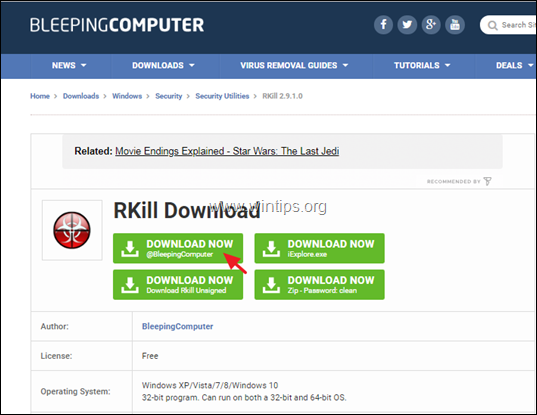
2. გაიქეცი RKill და მიეცით საშუალება პროგრამას შეწყვიტოს ნებისმიერი მავნე პროცესი, რომელიც შეიძლება გაშვებული იყოს.

3. Როდესაც RKill დასრულებულია პრესა კარგი და გააგრძელეთ შემდეგი ნაბიჯი.

ნაბიჯი 3: დაასკანირეთ და წაშალეთ ფარული მავნე Rootkits TDSSKiller-ით.
1. ჩამოტვირთეთ და შეინახეთ TDSSKiller Anti-rootkit პროგრამა მიერ კასპერსკის ლაბორატორიები თქვენს კომპიუტერზე (მაგ. დესკტოპზე).
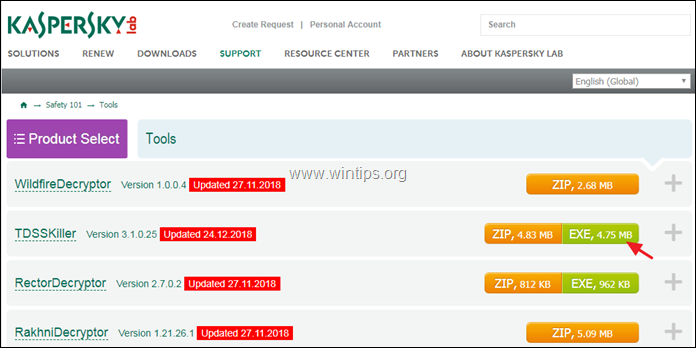
2. ჩამოტვირთვის დასრულებისას გადადით თქვენს ჩამოტვირთვის ადგილას (მაგ. სამუშაო მაგიდაზე) და ორჯერ დააწკაპუნეთ „tdsskiller.exe” გასაშვებად.

3. Kaspersky Anti-rootkit უტილიტა პროგრამაში დააწკაპუნეთ "პარამეტრების შეცვლა” ვარიანტი.
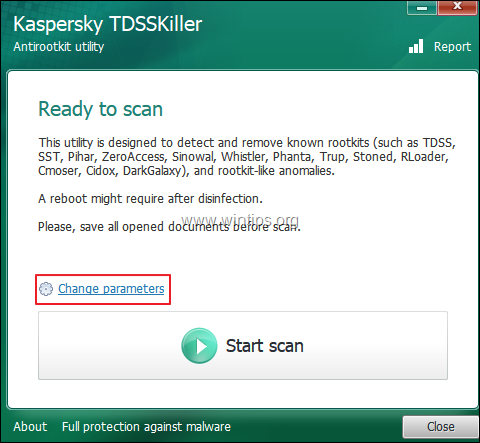
4. TDSSKiller პარამეტრებში, შეამოწმეთ, რომ ჩართოთ "TDLFS ფაილური სისტემის აღმოჩენა" ვარიანტი და დააჭირეთ "კარგი”.
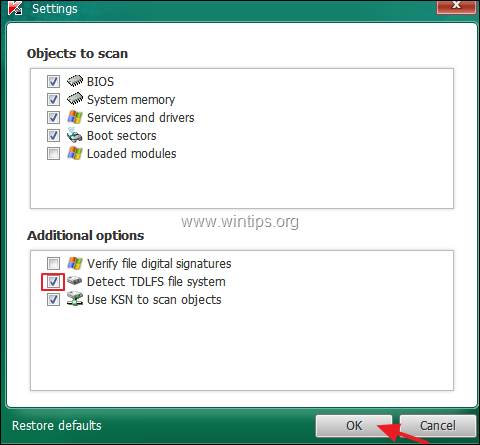
5. Დაჭერა "სკანირების დაწყებამავნე პროგრამების სკანირების დასაწყებად.
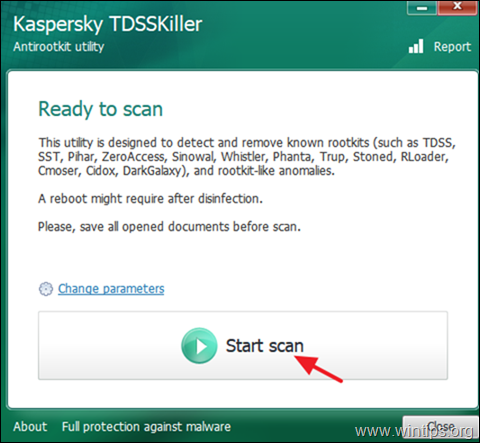
როდესაც სკანირების პროცესი დასრულდება, იხსნება ახალი ფანჯარა სკანირების შედეგებით.
6. Აირჩიე "განკურნება" პარამეტრი და მიეცით საშუალება პროგრამას დაასრულოს ინფიცირებული ფაილების განკურნების ოპერაცია.
7. როდესაც "გამყარების" ოპერაცია დასრულებულია, გადატვირთვა შენი კომპიუტერი.
8. გადატვირთვის შემდეგ, კვლავ გაუშვით TDSSKiller კიდევ ერთხელ სკანირება Rootkits-ისთვის. თუ წინა დამუშავების სამუშაო წარმატებით დასრულდა, პროგრამა ახლა გაცნობებთ ამას „საფრთხეები არ მოიძებნა".
![tdsskiller-no-threats-found1[2] tdsskiller-no-threats-found1[2]](/f/7f70f4066e9e6f02b6f582a324bd9be8.jpg)
ნაბიჯი 4: წაშალეთ მავნე Rootkits Malwarebytes Anti-Rootkit-ით.
Malwarebytes Anti-Rootkit არის უფასო, უახლესი Rootkit-ის სკანერი და მოსაშორებელი, რომელიც ამოიცნობს და აღმოფხვრის ყველაზე საზიზღარ რუტკიტებსაც კი.
1. ჩამოტვირთეთ და შეინახეთ Malwarebytes Anti-Rootkit თქვენს სამუშაო მაგიდაზე.
2. გაუშვით Malwarebytes Anti-Rootkit და დააწკაპუნეთ კარგი ფაილების ამოსაღებად თქვენს სამუშაო მაგიდაზე (ფაილების ამონაწერი "mbar" საქაღალდეში).
3. დააწკაპუნეთ შემდეგი პირველ ეკრანზე და შემდეგ დააწკაპუნეთ განახლება ღილაკი.
4. როდესაც განახლება დასრულდა დააწკაპუნეთ შემდეგი ისევ.
5. ბოლოს დააწკაპუნეთ სკანირება თქვენი სისტემის სკანირება მავნე rootkits-ისთვის.
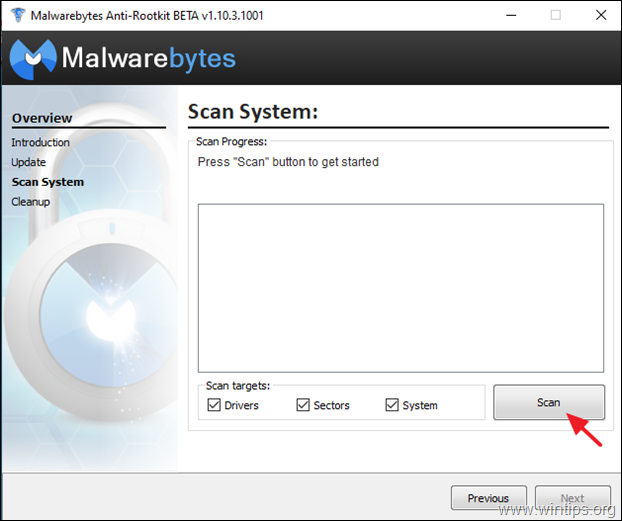
6. როდესაც სკანირება დასრულდა დააწკაპუნეთ Გაწმენდა თქვენი კომპიუტერის გასასუფთავებლად.
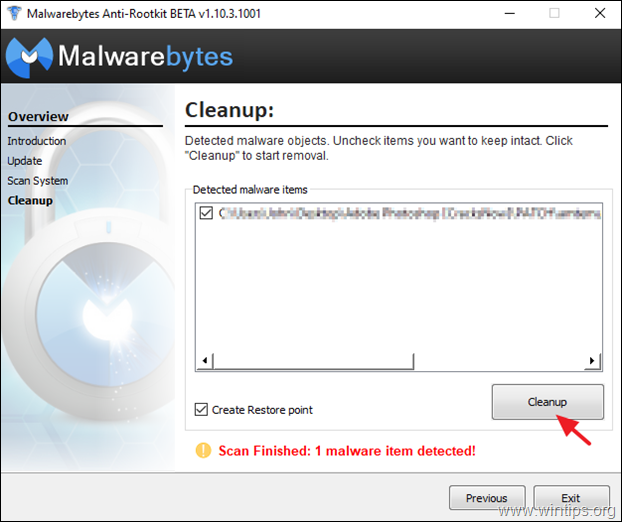
ნაბიჯი 5: წაშალეთ მავნე პროგრამები და უცნობი პროგრამები Windows Startup-დან.
1. დაჭერა Ctrl + Shift + Esc სამუშაო მენეჯერის გასახსნელად და აირჩიეთ Დაწყება ჩანართი.
2. აირჩიეთ და გამორთვა ნებისმიერი უცნობი პროგრამა, რომელიც მუშაობს Windows-ის გაშვებისას.
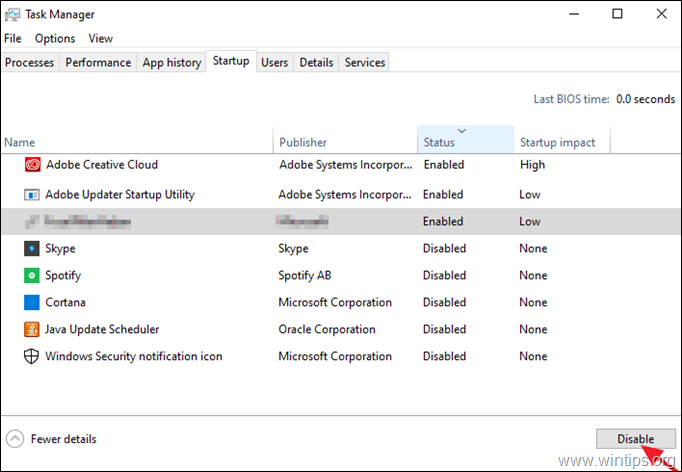
ნაბიჯი 6. წაშალეთ მავნე პროგრამები ამოცანების განრიგში.
1. საძიებო ველში ჩაწერეთ: დავალების განრიგი
2. გახსენით დავალების განრიგი

3. გაფართოება დავალების განრიგი (ლოკალური) და აირჩიეთ დავალების განრიგის ბიბლიოთეკა მარცხნივ.
4.დააწკაპუნეთ მარჯვენა ღილაკით და გამორთვა ნებისმიერი საეჭვო დავალება.
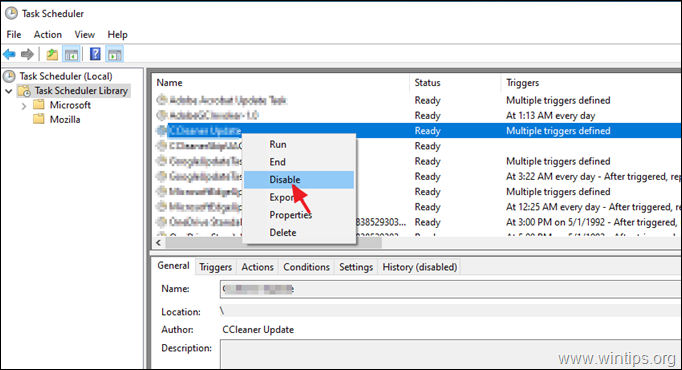
ნაბიჯი 7: წაშალეთ დროებითი ფაილები ყველა მომხმარებლისგან TFC-ით.
1. ჩამოტვირთეთ და შეინახეთ TFC OldTimer-ის მიერ თქვენს კომპიუტერში.
2. როდესაც ჩამოტვირთვა დასრულდება, გაუშვით TFC და დააჭირეთ დაწყება ღილაკს, რათა გაასუფთავოთ ყველა დროებითი ფაილი და საქაღალდე თქვენი კომპიუტერიდან. *
* Შენიშვნა: დეტალური ინსტრუქციები ჩამოტვირთვისა და გამოყენების შესახებ TFC შეგიძლიათ იხილოთ აქ: როგორ წაშალოთ დროებითი ფაილები TFC გამოყენებით.
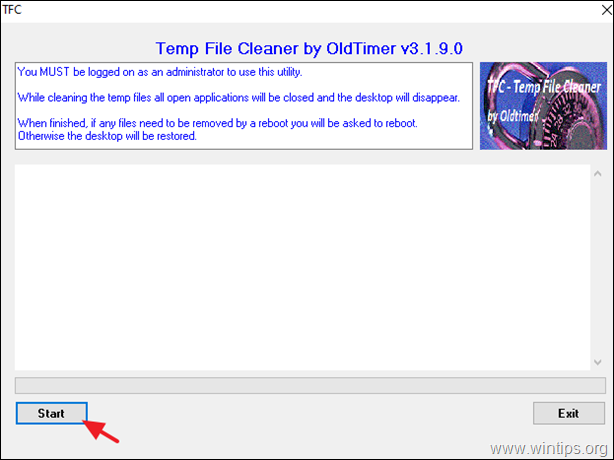
ნაბიჯი 8. წაშალეთ ყველა უცნობი და არასასურველი პროგრამა.
1. გახსენით Windows Control Panel. ამისათვის გახსენით საძიებო ველი და ჩაწერეთ Მართვის პანელი. *
* Შენიშვნა: Windows 7 და Vista-ში: გადადით დაწყება > მართვის პანელი.
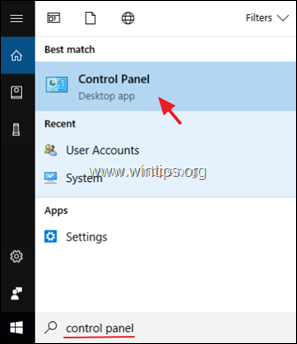
2. Დააყენე ნახვა By რომ პატარა ხატები და გახსნა პროგრამები და ფუნქციები *
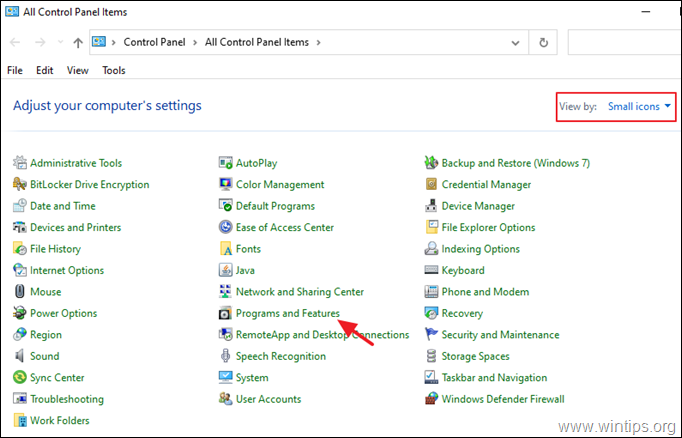
3. როდესაც პროგრამის სია გამოჩნდება თქვენს ეკრანზე:
ა. დაალაგეთ საჩვენებელი პროგრამები მათი ინსტალაციის თარიღის მიხედვით (დაინსტალირებული).
ბ. აირჩიეთ და დეინსტალაცია თქვენს სისტემაზე დაინსტალირებული ნებისმიერი უცნობი პროგრამა. *
* შენიშვნა: თუ თქვენ მიიღებთ "თქვენ არ გაქვთ საკმარისი წვდომა დეინსტალაციისთვის“ ეშეცდომის შესახებ შეტყობინება ან პროგრამის დეინსტალაციის დროს პრობლემები შეგექმნათ, შემდეგ მიჰყევით ამას სახელმძღვანელო პროგრამის დეინსტალაციისთვის.
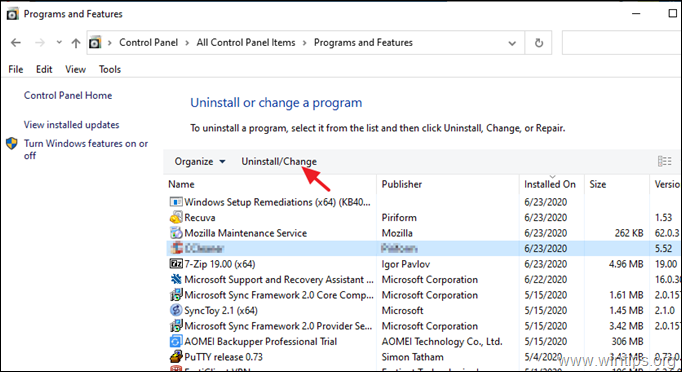
4. როდესაც ამოიღებთ ყველა უცნობ ან არასასურველ პროგრამას, გააგრძელეთ შემდეგი ნაბიჯი.
ნაბიჯი 9: გაასუფთავეთ Adware, არასასურველი ბრაუზერის დამატებები და ხელსაწყოების ზოლები AdwCleaner-ით.
AdwCleaner არის მძლავრი პროგრამა თქვენი კომპიუტერიდან ყველა Adware, Toolbars, PUP & Hijacker პროგრამის გასასუფთავებლად.
1. ჩამოტვირთვა და შენახვა AdwCleanerპროგრამა თქვენს სამუშაო მაგიდაზე.
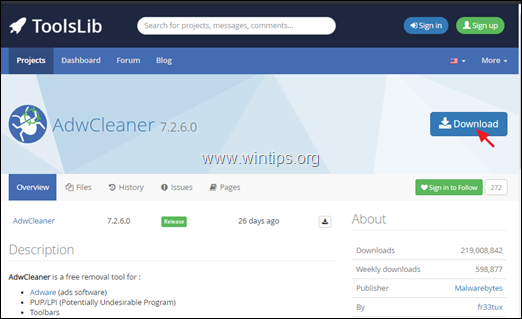
2. დახურეთ ყველა ღია პროგრამა და ორჯერ დააწკაპუნეთ გასახსნელად AdwCleaner თქვენი დესკტოპიდან.
3. მიღების შემდეგ "სალიცენზიო ხელშეკრულება“, დააჭირეთ სკანირება ახლავე ღილაკი.
![image_thumb[2] image_thumb[2]](/f/f040f9d5da39cae9e13a4915ae512dab.png)
4. როდესაც სკანირება დასრულდება, დააჭირეთ გაწმენდა და შეკეთება ყველა არასასურველი მავნე ჩანაწერის ამოსაღებად.
4. კითხვაზე დააწკაპუნეთ გაასუფთავეთ და გადატვირთეთ ახლავე.
![image_thumb[4] image_thumb[4]](/f/8359faf67f4a0099dc8eabe9191e9dbe.png)
5. გადატვირთვის შემდეგ დახურეთ AdwCleaner-ის ინფორმაციის (log) ფანჯარა და გააგრძელეთ შემდეგი ნაბიჯი.
ნაბიჯი 10: გაასუფთავეთ მავნე პროგრამები, ფაილები და რეესტრის ჩანაწერები Malwarebytes Anti-Malware-ით.
დააწკაპუნეთ ქვემოთ მოცემულ ბმულზე, რომ ჩამოტვირთოთ და დააინსტალიროთ Malwarebytes Premium დღეს ერთ-ერთი ყველაზე საიმედო უფასო ანტი მავნე და ანტივირუსული პროგრამა, რათა გაასუფთავოთ თქვენი კომპიუტერი დარჩენილი მავნე საფრთხეებისგან. თუ გსურთ მუდმივად დაცული იყოთ ვირუსებისა და მავნე პროგრამებისგან, არსებული და მომავალი საფრთხეებისგან, გირჩევთ შეიძინოთ Malwarebytes Premium.
Malwarebytes™ დაცვა
შლის Spyware, Adware და Malware.
დაიწყე შენი უფასო ჩამოტვირთვა ახლავე!
როგორ ჩამოტვირთოთ და დააინსტალიროთ Malwarebytes:
1. დააწკაპუნეთ Უფასო გადმოწერა ღილაკი at Malwarbytes ჩამოტვირთვაგვერდი, რომ ჩამოტვირთოთ Malwarebytes Premium TRIAL ვერსია. *
* Შენიშვნა: 14-დღიანი საცდელი პერიოდის შემდეგ, Malwarebytes უბრუნდება უფასო ვერსიას, მაგრამ რეალურ დროში დაცვის გარეშე გამოსასყიდის, ვირუსების ან მავნე პროგრამებისგან.

2.ჩამოტვირთვის დასრულებისას, ორჯერ დააწკაპუნეთ გადმოწერილ ფაილზე და დაინსტალირება Malwarebytes.

Როგორ დაასკანირეთ და გაასუფთავეთ თქვენი კომპიუტერი Malwarebytes-ით.
1. გაუშვით Malwarebytes Premium Trial და დაელოდეთ სანამ პროგრამა განაახლებს ანტივირუსულ მონაცემთა ბაზას.
2. როდესაც განახლების პროცესი დასრულდება, დააჭირეთ სკანირება ახლავე ღილაკი თქვენი სისტემის მავნე და არასასურველი პროგრამების სკანირების დასაწყებად.

3. ახლა დაელოდეთ სანამ Malwarebytes დაასრულებს თქვენი კომპიუტერის მავნე პროგრამის სკანირებას.

4. როდესაც სკანირება დასრულდა, აირჩიეთ ყველა აღმოჩენილი საფრთხე (თუ ნაპოვნია) და შემდეგ დააჭირეთ Კარანტინი ღილაკი ყველა მათგანის ამოსაღებად თქვენი კომპიუტერიდან.

5. დაელოდეთ სანამ Malwarebytes ამოიღებს ყველა ინფექციას თქვენი სისტემიდან და შემდეგ გადატვირთეთ კომპიუტერი (თუ ეს საჭიროა პროგრამისგან), რათა მთლიანად ამოიღოთ ყველა აქტიური საფრთხე.
ნაბიჯი 11. დაასკანირეთ და წაშალეთ ვირუსები თქვენი ანტივირუსული პროგრამით.
გადატვირთვის შემდეგ გახსენით ანტივირუსული პროგრამა და შეასრულეთ ვირუსების სრული სკანირება თქვენს კომპიუტერში.
- დაკავშირებული სტატია:საუკეთესო უფასო ანტივირუსული პროგრამები სახლის გამოყენებისთვის.
წინადადება: თქვენი სისტემის ანტივირუსული პროგრამით სკანირებამდე ან მის შემდეგ, მე გთავაზობთ თქვენი სისტემის ვირუსების სკანირებას ESET ონლაინ სკანერი რომელიც არის ძლიერი დამოუკიდებელი ვირუსის მოცილების ინსტრუმენტი, რომელიც ასუფთავებს თქვენს კომპიუტერს საფრთხეებისგან.
1. ჩამოტვირთეთ და გაუშვით ESET ონლაინ სკანერი.
2. აირჩიეთ ენა და მიღება The Მოხმარების პირობები.
3. აირჩიეთ კომპიუტერი სკანირება და შემდეგ დააწკაპუნეთ სრული სკანირება.
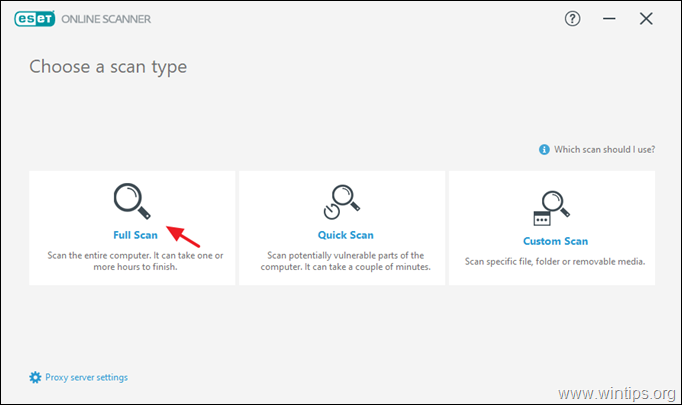
4. აირჩიეთ ჩართეთ ESET არასასურველი აპლიკაციების აღმოსაჩენად და კარანტინში და დააწკაპუნეთ სკანირების დაწყებაზე.
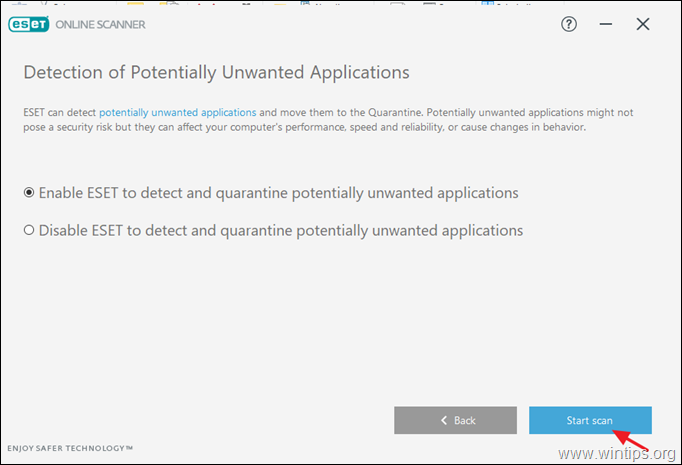
ნაბიჯი 12: წაშალეთ ინფიცირებული Windows აღდგენის წერტილები.
ზემოაღნიშნული ინსტრუქციების შესრულების შემდეგ, შეამოწმეთ, მუშაობს თუ არა თქვენი კომპიუტერი შეუფერხებლად და შემდეგ გააგრძელეთ და წაშალეთ ყველა წინა სისტემის აღდგენის წერტილები თქვენი კომპიუტერიდან, რადგან ისინი კვლავ შეიცავს მავნე პროგრამას, რომელსაც შეუძლია ზიანი მიაყენოს თქვენს კომპიუტერს მომავალი. ასე რომ გააგრძელეთ და…
1.გამორთვა "სისტემის აღდგენის" ფუნქცია დისკზე C:\, რათა ამოიღოთ ინფიცირებული სისტემის აღდგენის წერტილები.
2. შემდეგ გააგრძელეთ და ხელახლაჩართვა "სისტემის აღდგენის" ფუნქცია უსაფრთხოებისა და უსაფრთხოების მიზეზების გამო.
- შესაბამისი სტატია დეტალური ინსტრუქციებისთვის:როგორ ჩართოთ ან გამორთოთ სისტემის აღდგენა Windows-ში.
დასკვნა: ვიმედოვნებთ, რომ ეს სტატია თქვენთვის სასარგებლო და ეფექტური იქნება და თქვენი კომპიუტერი ახლა გაწმენდილია მასზე გაშვებული ყველა მავნე პროგრამისგან. ვეცდები განახლებულიყო ეს სტატია. თქვენი მხრიდან, თუ გსურთ გაიგოთ, როგორ იყოთ დაცული მომავალში მავნე პროგრამებისგან, წაიკითხეთ ეს სტატია: ათი+ რჩევა თქვენი კომპიუტერის სწრაფი და ჯანსაღი შესანარჩუნებლად.
დუაიტ პ.
2020 წლის 2 აპრილი @ 4:53 სთ
ნებისმიერი მომხმარებლისთვის. აღმოჩენილია კომპიუტერის აღდგენის ბრწყინვალება!
მე გამოვიყენე თაიგული 8086 დღის შემდეგ.
საოცრად წარმოდგენილი
მე ვიყავი MalwareBytes-ის მოყვარული მიმდევარი, როდესაც მან დაიწყო უფასო სერვისის შეთავაზება სადისკუსიო ჯგუფებში მათ ვებსაიტზე. გენიოსები არიან. Ppl MB იყო შესაძლოა პირველი, ვინც დაავალა, როგორ განეკურნა განუკურნებელი როუტკიტები, რომელთა უზრუნველყოფა უყვარდათ დედამიწაზე უდიდეს მცოცავ ჰაკერებს. იმ დღეებში დიდი დაცვა არ იყო.
Malwarebytes და Wintips. გუნდები უზრუნველყოფენ დაცვას და სერვისის ინსტრუქციას შეუძლებელი ჰაკერებისთვის.
ფიქსირებული შემოსავალი, მაგრამ მე ერთჯერად დავუჭერ მხარს თქვენს დიდ გამოცდილებას.
Btw, მე არ ვარ დაკავშირებული Malwarebytes-თან. "გარდა ჩემი მომსახურების გეგმისა."
მადლობა Wintips!
კარგი სამუშაო თანამემამულე კომპიუტერიდან (გიკი).
დუიტ-ეისი
გამარჯობა ბატონო,
როდესაც დავასრულე ყველა თქვენი ნაბიჯი 1-13 და გადატვირთე კომპიუტერი, შემდეგ ჩავრთე, ის ლურჯ ეკრანზე (როგორც წმინდა ცას) იყო მიმაგრებული, შემდეგ შევიყვანე ჩემი კომპიუტერის პაროლი შესვლისას,… ვცადე მისი გაშვება უსაფრთხო რეჟიმში და ყველაფერი კარგია, მაგრამ შემდეგ ვცადე ნორმალურად გაშვებისას, ის ცისფერი ხდება ისევ ეკრანი…
გთხოვთ დამეხმარეთ ბატონო
მთელი გულით ვეთანხმები, შესანიშნავი სტატიაა. ძალიან გარკვევით დაწერილი. ახალბედასაც კი შეუძლია დაიცვას ეს სახელმძღვანელო. მე მივიღე ამ სახელმძღვანელოს ბმული იმ კომპანიის ტექნიკოსისგან, რომელთანაც ვმუშაობ. ასევე გაგიზიარებთ ყველა შესაძლებლობის შემთხვევაში. დიდი მადლობა თქვენი ცოდნის გაზიარებისთვის. სამუშაო კარგად შესრულდა.
ნაბიჯები 3 (RogueKiller), 4 (CCleaner), 6 (TFC) და 8 (AdwCleaner) არ მუშაობდა ჩემთვის - 3, 4 და 8 ჩამოტვირთული შესრულებადი ფაილები იმუშავებს ორჯერ დაწკაპუნებისას და TFC ჩამოკიდებული რამდენიმე წუთის შემდეგ ოპერაცია.
@Jangrik – თქვენ ვერ ხედავთ სისტემის დაცვის ჩანართს, რადგან თქვენი კომპიუტერი უსაფრთხო რეჟიმშია. გადატვირთეთ კომპიუტერი ჩვეულებრივად და ის კვლავ გამოჩნდება!
ჰეი, ეს ძალიან სასარგებლოა ჩემთვის. ჩემს კომპიუტერს აქვს მრავალი მავნე პროგრამა. ყოველ შემთხვევაში, მე მაქვს პრობლემები მე-3 და ნაბიჯი 13. ნაბიჯი 3, ჩემი roguekiller ვერ მუშაობს გამართულად. ის რაღაც წერტილშია ჩარჩენილი და მე ვერაფერს ვაკეთებ, თუნდაც ჩემი ინდიკატორის გადაადგილება :(( და მე-13 საფეხურისთვის მე ვერ ვხედავ ჩემი სისტემის დაცვის ჩანართს. ვფიქრობ, ის აკლია, რადგან f**** მავნე პროგრამა. გაქვთ რაიმე შემოთავაზება ჩემთვის? მადლობა მანამდე
მე გადმოვწერე და გავუშვი RogueKiller და დავიწყე სკანირება, მაგრამ ყოველ ჯერზე ის ჩერდება 58%-ზე და მაძლევს "RogueKiller.exe შეწყვიტა მუშაობა". რამდენჯერმე ვცადე მისი გაშვება, მაგრამ არ გამიმართლა. Რაიმე რჩევა?
ქლოე ვ.
ნოემბერი 11, 2013 @ 23:31
![image_thumb[3] image_thumb[3]](/f/a0182810132f1796cf5e050be5fc76a1.png)